Come bloccare le prime 2 righe in Excel
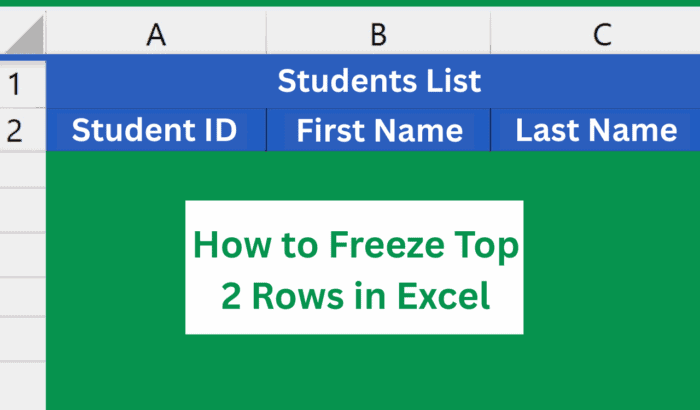
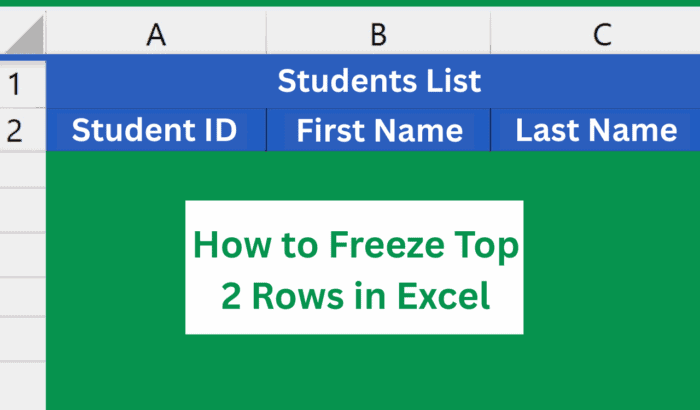
Se scorri spesso fogli Excel lunghi, imparare a bloccare le prime 2 righe rende la navigazione molto più semplice. La funzione Blocca riquadri di Excel consente di fissare più righe, colonne o entrambe, così i dati restano organizzati anche quando scorri.
Vuoi bloccare le prime 2 righe in Excel? Ecco come farlo in pochi passaggi
- Apri il file Excel.
- Seleziona la riga subito sotto l’ultima riga che vuoi bloccare. Per bloccare le prime due righe, clicca sulla terza riga (riga 3).
- Vai alla scheda Visualizza sulla barra multifunzione (ribbon).
- Trova l’opzione Blocca riquadri nel gruppo Finestra.
- Fai clic sulla freccia a discesa accanto a Blocca riquadri.
- Prima, scegli Blocca riga superiore per fissare la prima riga (opzionale come passaggio esplicito su alcune versioni di Excel).
- Con la riga 3 ancora selezionata, torna su Blocca riquadri e scegli Blocca riquadri. Ora le prime due righe rimarranno sempre visibili durante lo scorrimento.
Nota: lo stesso metodo funziona per bloccare più righe: seleziona sempre la riga immediatamente sotto l’area che vuoi fissare.
Suggerimenti pratici e varianti
- Scorciatoia per Windows: non esiste una singola scorciatoia universale per “Blocca riquadri”, ma puoi usare Alt per navigare alla scheda Visualizza (Alt > W) e poi scegliere l’opzione desiderata con la tastiera.
- Per bloccare anche colonne: seleziona la cella che sta alla destra dell’ultima colonna da bloccare e sotto la riga che vuoi fissare (es. seleziona C3 per bloccare A e B e le prime due righe) e poi applica Blocca riquadri.
- Alternativa: usa la funzione Dividi (Visualizza > Dividi) per ottenere pannelli scorrevoli indipendenti quando vuoi vedere aree diverse del foglio simultaneamente.
- Tabelle: converti il tuo intervallo in una Tabella (Home > Formatta come tabella). Le intestazioni di tabella restano visivamente evidenti ma non sono bloccate come le righe; combinare Tabella + Blocca riquadri spesso migliora la lettura.
Come sbloccare le righe
- Vai a Visualizza > Blocca riquadri.
- Seleziona Sblocca riquadri.
Questo rimuove qualsiasi blocco attivo e ripristina lo scorrimento normale.
Importante: alcune versioni di Excel mostrano “Blocca riquadri” come “Freeze Panes” in interfacce non localizzate. In Excel in italiano, cerca “Visualizza” → “Blocca riquadri”.
Risoluzione dei problemi — perché Blocca riquadri potrebbe non funzionare
Se l’opzione non funziona come previsto, prova queste correzioni comuni:
- Verifica la vista: assicurati di essere in visualizzazione “Normale” (Visualizza > Normale). La “Visualizzazione layout di pagina” può impedire il blocco.
- Foglio protetto: se il foglio è protetto con restrizioni, sbloccalo (Revisione > Rimuovi protezione foglio) se hai i permessi.
- Celle unite: celle unite nella zona sopra o a sinistra della selezione possono impedire il blocco corretto. Elimina le celle unite o sposta la selezione.
- Pannelli già divisi: se hai usato “Dividi”, rimuovi la divisione (Visualizza > Dividi) prima di applicare Blocca riquadri.
- Selezione errata: ricontrolla di aver selezionato la riga subito dopo l’area che vuoi bloccare (per due righe, seleziona riga 3).
Se dopo questi passaggi il problema persiste, riavvia Excel o prova ad aprire il file su un altro computer per escludere problemi locali dell’installazione.
Quando bloccare righe non è la soluzione migliore (controesempi)
- Fogli con intestazioni su più righe ma con molte celle unite: in questi casi, ristrutturare il foglio (rimuovere celle unite) è meglio che forzare il blocco.
- Dati condivisi via web o visualizzati in software che non supportano “Blocca riquadri”: per esporre dati a utenti esterni, considera esportare in PDF con intestazioni ripetute o usare viste filtrate.
- Visualizzazione di grandi tabelle pivot dinamiche: spesso è preferibile usare la funzione “Layout report” o mantenere intestazioni di pivot fisse piuttosto che bloccare righe manualmente.
Mini-metodologia: come decidere cosa bloccare
- Identifica le colonne/righe che usi più spesso per orientarti (intestazioni, etichette riga).
- Se usi intestazioni orizzontali, blocca le righe superiori. Se usi etichette verticali, blocca le colonne sinistre.
- Per entrambi, seleziona la cella che sta alla destra e sotto l’area da bloccare (intersezione) e applica Blocca riquadri.
- Verifica su diversi schermi/risoluzioni e, se necessario, adatta la selezione per ridurre lo spazio occupato dalle righe bloccate.
Checklist per ruolo (adatta in base all’uso)
Analista dati:
- Blocca le intestazioni delle metriche principali (1–3 righe).
- Verifica che non ci siano celle unite nelle prime righe.
- Usa Filtri e Tabelle insieme a Blocca riquadri.
Manager/Responsabile:
- Blocca le righe con KPI e titoli delle colonne.
- Condividi istruzioni rapide sulla vista consigliata (Normale + 100% zoom).
Operatore inserimento dati:
- Blocca la prima riga con i nomi dei campi.
- Assicurati che la riga di input sia sempre visibile durante lo scorrimento.
Google Sheets: differenze rapide
Google Sheets supporta anch’esso il blocco di righe e colonne: Visualizza > Blocca > 2 righe o colonna specifica. L’interfaccia è leggermente diversa, ma il concetto è identico.
FAQ
Come bloccare le prime 2 righe di un foglio Excel? Seleziona la riga 3 > Visualizza > Blocca riquadri > Blocca riquadri. Le prime due righe rimarranno bloccate.
Come bloccare le prime 20 righe in Excel? Clicca sulla riga 21, poi applica Blocca riquadri. Tutto sopra la riga 21 resterà fisso.
Si possono bloccare righe e colonne sia verticalmente che orizzontalmente? Sì. Seleziona una cella alla destra e sotto l’area che vuoi fissare (intersezione) e applica Blocca riquadri: le righe sopra e le colonne a sinistra rimarranno bloccate.
Come bloccare solo le prime 3 righe? Clicca sulla riga 4, quindi usa Visualizza > Blocca riquadri > Blocca riquadri. Le prime tre righe verranno bloccate.
Si possono bloccare righe e colonne contemporaneamente in Google Sheets? Sì. In Google Sheets vai su Visualizza > Blocca e scegli il numero di righe/colonne da bloccare.
Perché il blocco di righe e colonne non funziona in Excel? Di solito accade se sei in “Visualizzazione layout di pagina” invece che in “Normale”, o se ci sono celle unite sopra o a sinistra della selezione. Cambia la vista a “Normale” e rimuovi celle unite, poi riprova.
Galleria di casi limite
- Fogli con intestazioni ripetute su ogni stampa: preferisci l’opzione di stampa “Ripeti righe in alto” piuttosto che Blocca riquadri.
- File condivisi in modalità protetta: chiedi i permessi per modificare la visualizzazione oppure salva una copia personale.
One-line glossary
- Blocca riquadri: funzione che fissa righe/colonne visibili durante lo scorrimento.
- Dividi: crea pannelli scorrevoli indipendenti all’interno dello stesso foglio.
- Visualizzazione Normale: modalità standard per applicare Blocca riquadri.
Riepilogo
Bloccare le prime due righe di un foglio Excel è semplice: seleziona la riga 3, vai su Visualizza > Blocca riquadri e applica Blocca riquadri. Se incontri problemi, verifica la vista (Normale), rimuovi celle unite o controlla la protezione del foglio. Per scenari avanzati, considera Dividi o Tabelle.
Note finali: applicare questa tecnica migliora leggibilità e produttività su fogli grandi e, insieme a filtri e formattazione tabella, rende l’analisi dei dati più efficiente.



